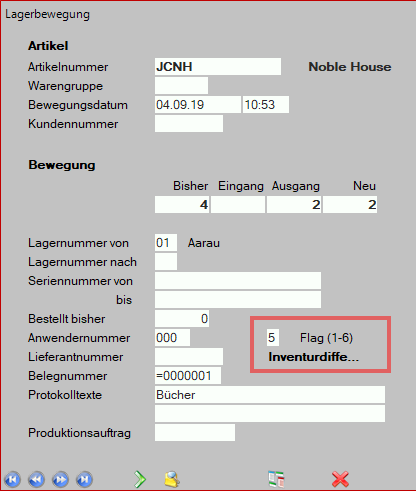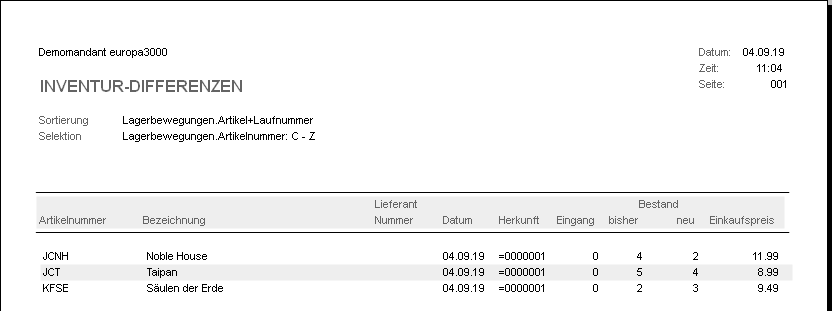Korrekturen eintragen
Unter diesem Punkt korrigiert das Programm die EDV-Bestände um die Differenzen zu den gezählten Beständen.
Wählen Sie in einem ersten Schritt die mit den gezählten Beständen versehene Zählliste aus und bestätigen Sie diese mit der Eingabetaste 'Enter'.
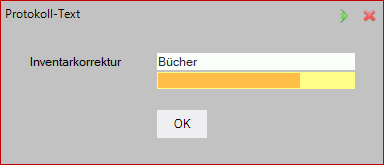
Wenn die Differenzliste noch nicht oder nicht vollständig gedruckt ist, zeigt das Programm folgendes Fenster an.
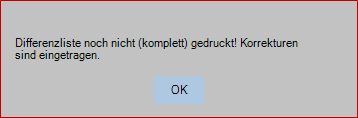
Die Darstellung auf dem Bildschirm ist nicht ausreichend. Die Liste muss auf Papier oder in einer Datei ausgedruckt werden. Erst dann werden die Artikel markiert und die Zählliste kann gelöscht werden.
Wenn die Korrekturen gebucht werden, aber die Differenzliste noch nicht oder nicht vollständig ausgedruckt ist, zeigt das Programm folgendes Fenster an
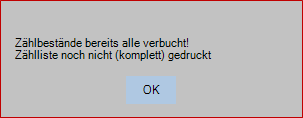
Sind nicht für alle Artikel der Zählliste Bestände erfasst bzw. eingetragen worden, erscheint das Fenster:
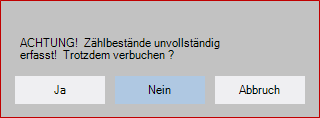
Antworten Sie positiv, erscheint als nächstes das Fenster:
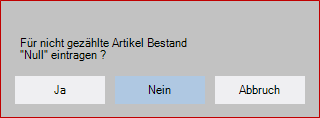
Bei grossem Artikelstamm mit sehr vielen Artikeln ohne Lagerbestand ist es sinnvoll, nur die Zählbestände der existierenden Artikel einzutragen, nicht vorhandene Artikel, für die kein Zählbestand eingetragen wurde, werden auf Null gesetzt, wenn man mit «Ja» fortfährt.
Beantworten Sie die Sicherheitsabfrage positiv, dann werden die aktuellen EDV-Bestände um die Differenzen korrigiert, die sich aus den gezählten Beständen minus den EDV-Beständen zum Zeitpunkt der Erstellung der Zählliste ergeben.
Das bedeutet, dass vom Anlegen der Zählliste bis zum Abschluss des Zählvorganges physisch im Lager keine Veränderungen vorgenommen werden dürfen. Im Programm kann dagegen weitergearbeitet werden, da der (programmtechnische) Ist-Zustand in einer mit der Zählliste verbundenen Datei gespeichert wird.
Wenn die Differenzliste bereits auf einem Drucker oder einer Datei ausgegeben wurde, wird die Zählliste nach der Übernahme der Korrekturen automatisch gelöscht. In allen anderen Fällen müssen Sie die Differenzliste zuerst über Drucker ausgeben, um sie anschliessend löschen zu können.
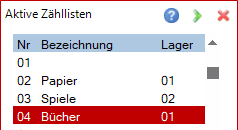
Die Korrekturen werden in die Tabelle der Lagerbewegungen geschrieben. Sie können diese Bewegungen u.a. in der Bewegungseinsicht oder in Protokolllisten einsehen.